7 Chrome-laajennusta, jotka tekevät Gmailista tuottavampaa

Voit löytää useita laajennuksia Gmailille, jotta sähköpostinhallintasi olisi tuottavampaa. Tässä ovat parhaat Gmail Chrome -laajennukset.
Viestintäalustalla, kuten Zoom, jossa on tekstipohjainen chat-elementti, viestit näytetään yleensä siinä järjestyksessä, jossa ne vastaanotettiin. Tämä on ilmeisin järjestys viestien näyttämiselle, koska se pitää viestiketjun helposti seurattavana ja ymmärrettävänä. Zoom tarjoaa kaksi asetusta, jotka muuttavat viestien näyttöjärjestystä, mikä voi aiheuttaa sekaannusta sen suhteen, milloin jotain sanottiin.
Ensimmäinen vaihtoehto on "Pidä kaikki lukemattomat viestit päällä". Tämä vaihtoehto säilyttää keskustelut, joissa on yksi tai useampi lukematon viesti, oikeanpuoleisen keskusteluluettelosarakkeen yläosassa Zoomin pääikkunan Chat-välilehdellä. Tämä vaihtoehto voi olla hyödyllinen, jos sinulla on valtava luettelo chateista ja haluat pitää yhden ylhäällä ja helposti saatavilla pitämällä viestin lukemattomana.
Useimmille ihmisille, jotka eivät kuitenkaan ole yllättyneitä jatkuvasta viestien määrästä, tämä on yksinkertaisesti tarpeetonta. Jos keskustelu, jossa on ilmoitus lukemattomasta viestistä, on järjestetty kronologiseen järjestykseen, se on silti helppo löytää, koska se on korostettu lukemattoman viestin kuvakkeella.
Toinen vaihtoehto on "Siirrä viesti uusilla vastauksilla keskustelun alaosaan". Tämä vaihtoehto siirtää uusia vastauksia sisältävät viestit keskusteluhistorian alaosaan. Valitettavasti tähän liittyy kaksi ongelmaa: ensinnäkin tämä voi rikkoa keskustelun kronologisen järjestyksen, ja toiseksi tämä voi johtaa siihen, että samassa chatissa on erilainen järjestys eri käyttäjille.
Uuden vastauksen sisältävän viestin näyttäminen alareunassa helpottaa sen näkemistä, mutta se tarkoittaa myös sitä, että vastaukset, jotka eivät käyttäneet vastaustoimintoa, voivat näkyä viestin yläpuolella, johon ne vastasivat. Lisäksi, jos joillakin käyttäjillä on tämä ominaisuus käytössä ja joillakin käyttäjillä se on poistettu käytöstä, he näkevät keskusteluhistorian eri järjestyksessä, mikä voi aiheuttaa viestintävirheitä ja sekaannusta.
Jos haluat määrittää Zoom-chat-asetukset ja näyttää viestit aina kronologisessa järjestyksessä, sinun on avattava Zoomin asetukset. Pääset asetuksiin napsauttamalla käyttäjän kuvaketta oikeassa yläkulmassa ja napsauttamalla sitten "Asetukset".
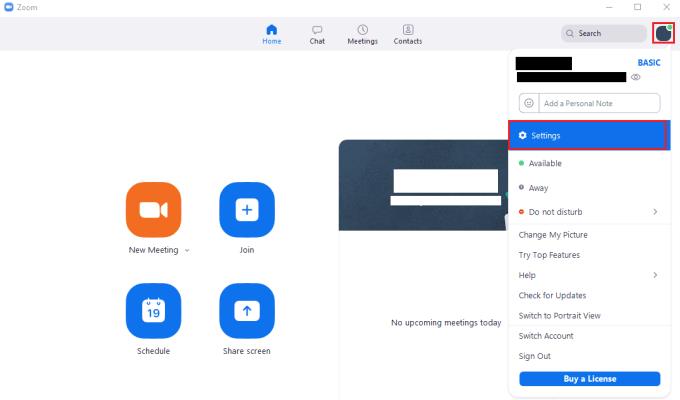
Pääset Zoomin asetuksiin napsauttamalla käyttäjäkuvakettasi ja sitten avattavasta valikosta kohtaa "Asetukset".
Kun olet asetuksissa, vaihda "Chat"-välilehteen. Poista "Lukemattomat viestit" -osiossa valintaruudut "Säilytä kaikki lukemattomat viestit ylhäällä" ja "Siirrä viestit uusilla vastauksilla keskustelun alaosaan". Jos molemmat vaihtoehdot poistetaan käytöstä, kaikki viestit näkyvät kronologisessa järjestyksessä.
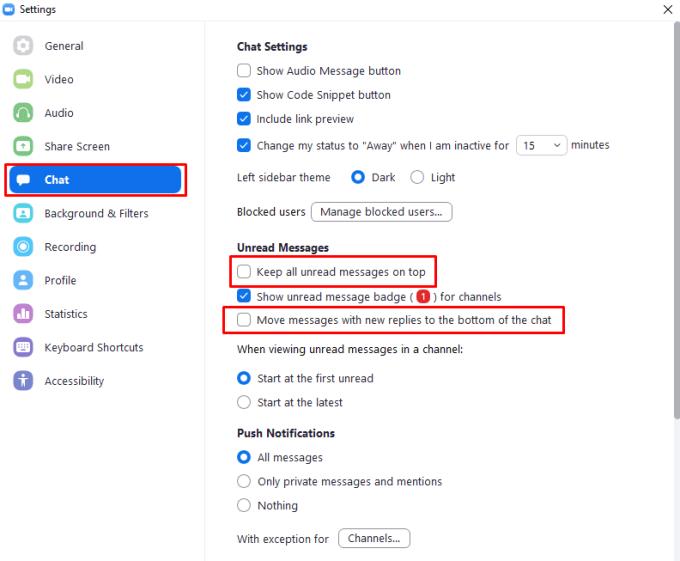
Varmista, että "Säilytä kaikki lukemattomat viestit ylhäällä"- ja "Siirrä viestit uusilla vastauksilla chatin alaosaan" -valintaruudut on poistettu, jotta viestit näkyvät kronologisessa järjestyksessä.
Voit löytää useita laajennuksia Gmailille, jotta sähköpostinhallintasi olisi tuottavampaa. Tässä ovat parhaat Gmail Chrome -laajennukset.
Aseta Chrome tyhjentämään evästeet poistuttaessa parantaaksesi tietoturvaa poistamalla evästeet heti, kun suljet kaikki selainikkunat. Tässä on kuinka se tehdään.
Oikean maksukortin etsiminen taskustasi tai lompakostasi voi olla todellinen vaiva. Viime vuosina useat yritykset ovat kehittäneet ja lanseeranneet lähimaksuratkaisuja.
Muuta minkä tahansa videon nopeutta Android-laitteellasi ilmaisella hyödyllisellä sovelluksella. Lisää sekä hidastustoiminto että nopeasti eteenpäin -efekti samaan videoon.
Aseta ajastimia Android-sovelluksiin ja pidä käytön hallinta erityisesti silloin, kun sinulla on tärkeitä töitä tehtävänä.
Facebook-kaverisi voivat nähdä kaikki kommentit, joita kirjoitat julkisille julkaisuilla. Facebookin kommentit eivät sisällä yksittäisiä yksityisyysasetuksia.
Kun kuulet sanan evästeet, saatat ajatella suklaahippuevästeitä. Mutta on myös evästeitä, joita löydät selaimista, jotka auttavat sinua saamaan sujuvan selailukokemuksen. Tässä artikkelissa kerrotaan, kuinka voit konfiguroida evästeasetuksia Opera-selaimessa Androidille.
Tyhjennä sovelluksen lataushistoria Google Playssa saadaksesi uuden alun. Tässä ovat aloittelijaystävälliset vaiheet, joita seurata.
Jos USB-äänet ilmenevät ilman syytä, on olemassa muutamia menetelmiä, joilla voit päästä eroon tästä kummallisesta laitteiden katkaisuääneistä.
Katso, mitä vaiheita sinun tulee seurata poistaaksesi Google Assistant käytöstä nopeasti rauhoittuaksesi. Tunne itsesi vähemmän vakoilluksi ja poista Google Assistant käytöstä.







